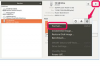Majoritatea laptopurilor au ecrane de înaltă rezoluție care vor afișa bine conținutul HD.
Înregistratoarele video digitale sau DVR-urile sunt set-top box-uri care înregistrează conținut de televiziune pe hard disk-uri pentru redare ulterioară. Acestea permit utilizatorilor să sară peste reclame, să întrerupă programele live și să înregistreze un canal în timp ce urmăresc altul. Când doriți să călătoriți, nu este fezabil să luați DVR-ul cu dvs. Cu toate acestea, este posibil să transferați videoclipuri de înaltă definiție de pe DVR-ul dvs. pe un laptop. Metoda de a face acest lucru va depinde de modelul dvs. de DVR, dar, în general, necesită câteva cabluri și niște software adăugat.
Conectarea DVR-ului în rețea
Pasul 1
Verificați manualul DVR-ului pentru a vedea dacă poate fi conectat la computer printr-o rețea locală (LAN). DVR-urile TiVo oferă această funcție printr-un program gratuit numit TiVo Desktop.
Videoclipul zilei
Pasul 2
Conectați DVR-ul la rețeaua dvs. de acasă conectând un adaptor de rețea fără fir la unul dintre porturile sale USB sau conectând portul Ethernet la hub-ul de rețea cu un cablu Ethernet. Dacă este necesar, verificați site-ul web al producătorului dispozitivului dvs. pentru a vedea dacă acesta oferă adaptoare de rețea care permit dispozitivelor lor să se conecteze la un computer.
Pasul 3
Descărcați și instalați software (cum ar fi TiVo Desktop pentru DVR-uri TiVo) care vă va permite să accesați conținutul DVR-ului dvs. de pe computer.
Pasul 4
Deschideți panoul de control al rețelelor făcând clic pe „Start”, apoi pe „Panou de control” și „Rețea”, apoi asigurați-vă că „DHCP” este bifat. Acest lucru va permite laptopului dvs. să detecteze automat DVR-ul.
Pasul 5
Conectați-vă computerul la rețea pornind antena fără fir sau conectându-l la un hub de rețea cu un cablu Ethernet.
Pasul 6
Lansați TiVo Desktop sau software-ul specific producătorului DVR-ului dvs. Vi se va prezenta un meniu pe ecran cu tot conținutul DVR, pe care apoi îl puteți salva pe hard disk în formatul dorit.
Conectarea cu cabluri A/V
Pasul 1
Cumpărați un card de intrare video USB care are intrări audio pentru căști și S-Video, intrări A/V compozite (roșu, alb și galben) sau intrări HDMI. Acestea sunt disponibile la majoritatea magazinelor de electronice, deși varietatea cu intrări compozite va fi probabil cea mai ușor de găsit.
Pasul 2
Instalați orice driver de software pentru cardul de intrare.
Pasul 3
Descărcați un editor video gratuit, cum ar fi FreeDV sau Wax. De asemenea, puteți utiliza Microsoft Movie Maker sau Microsoft Media Center, care pot fi incluse pe computer.
Pasul 4
Conectați ieșirile video ale DVR-ului dvs. la intrările de pe placa video USB folosind cabluri cu conectorii corespunzători. Dacă utilizați un cablu S-Video, asigurați-vă că conectați și un cablu pentru căști pentru a transporta sunetul. Cablurile compozite cu conectori roșu, alb și galben transportă audio și video, la fel ca și cablurile HDMI.
Pasul 5
Porniți DVR-ul și lansați software-ul de editare video.
Pasul 6
Selectați placa de intrare video USB din lista de intrări posibile, care poate fi găsită de obicei în „Fișier” și „Preferințe”.
Pasul 7
Utilizați telecomanda DVR-ului pentru a selecta conținutul pe care doriți să îl salvați pe laptop și apăsați „Reda”.
Pasul 8
Faceți clic pe „Înregistrare” când videoclipul și sunetul încep să fie redate pe ecranul laptopului. Veți putea să alegeți un format de fișier și să salvați videoclipul pe hard disk.
Lucruri de care veți avea nevoie
cablu Ethernet
Cabluri A/V compozite
Software de captare video
Hub Ethernet